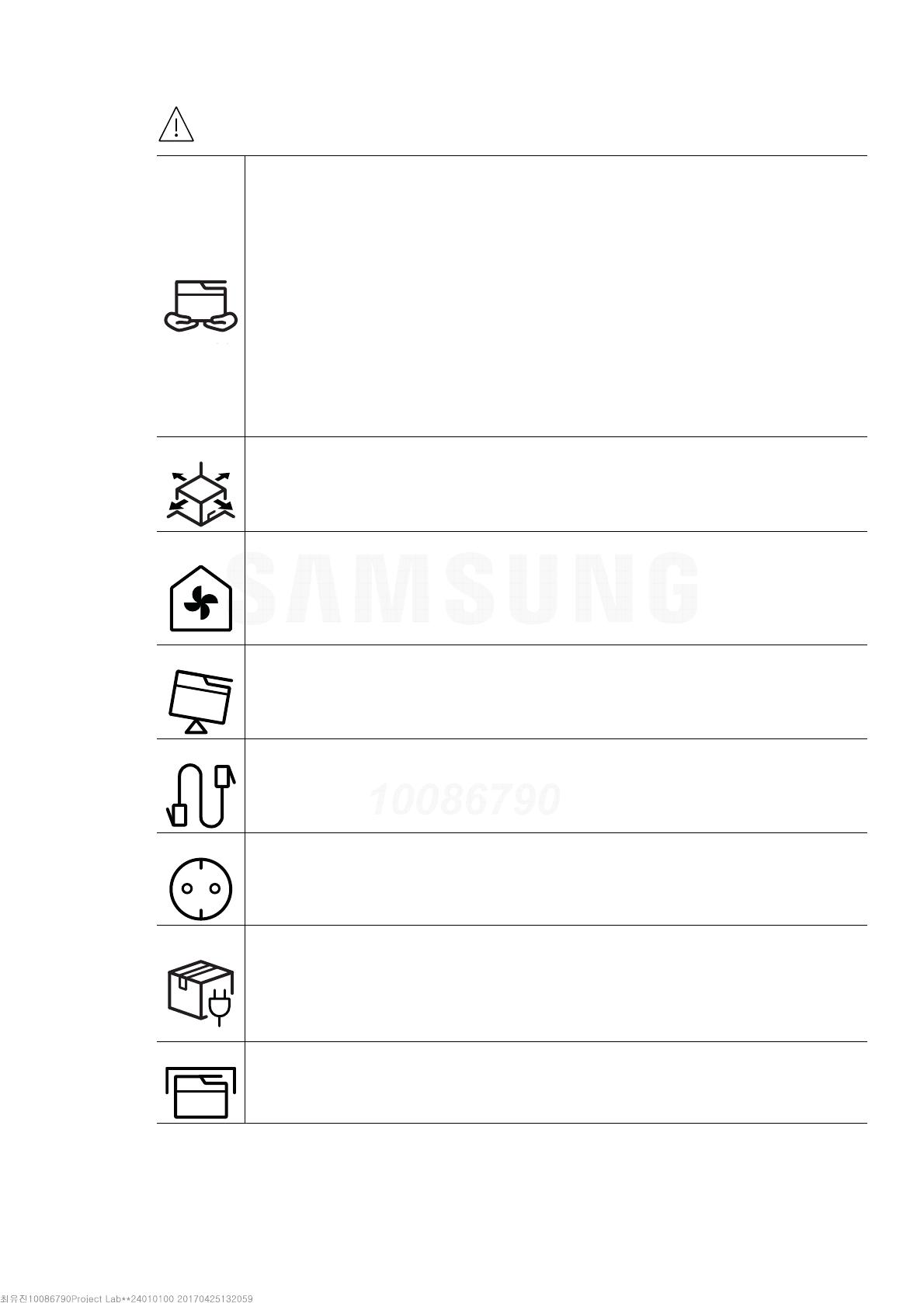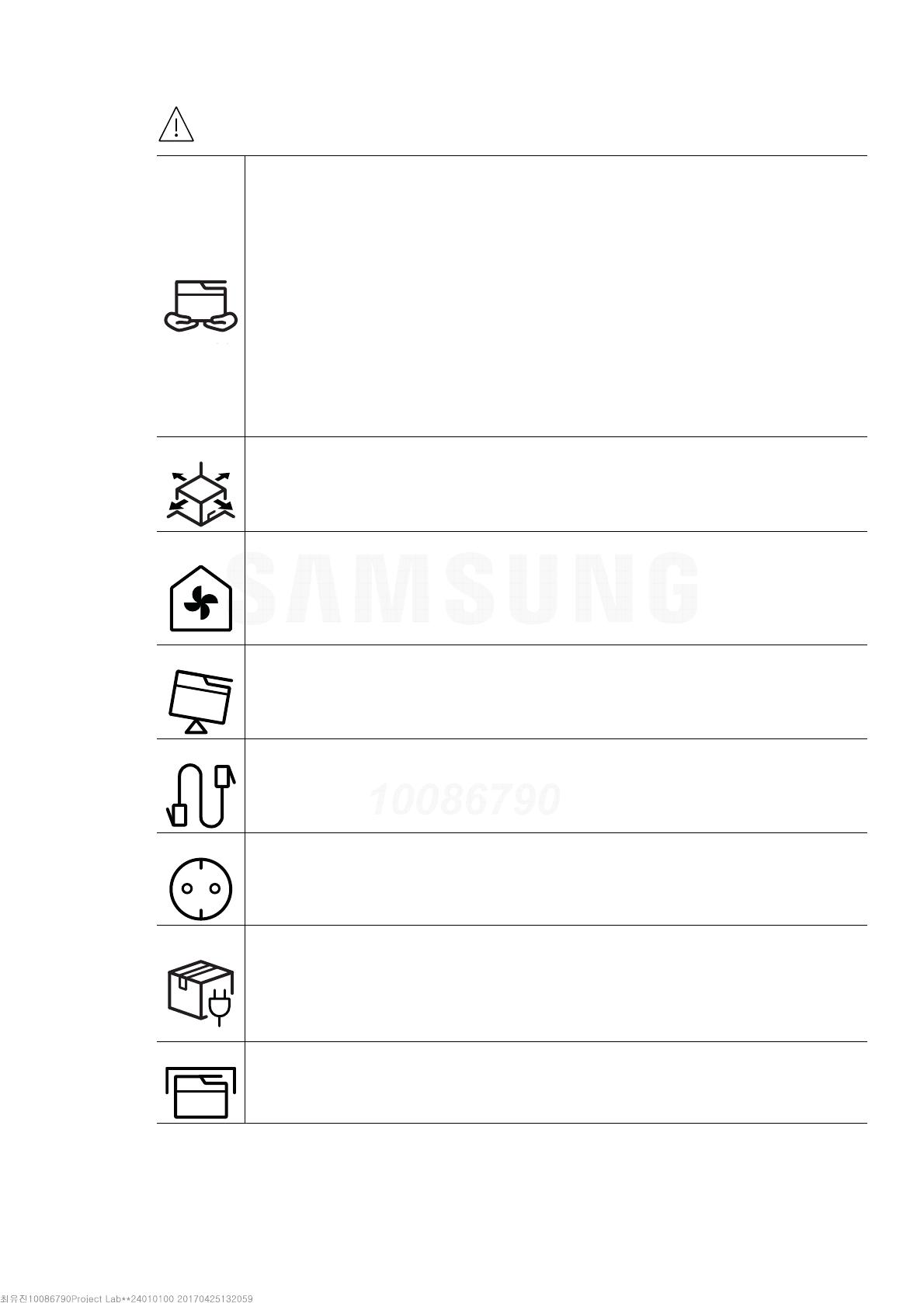
Информация о безопасности | 11
Внимание
Перед перемещением устройства отключите питание и отсоедините все
кабели. Информация ниже является рекомендательной и принимает во
внимание веса устройства. Если состояние вашего здоровья не позволяет вам
поднимать тяжести, не следует поднимать устройство. Обратитесь за
помощью и привлеките к подъему устройства нужно число людей.
После этого поднимите устройство.
• Если устройство весит
менее 20 кг, его может поднимать один человек.
• Если устройство весит 20–40кг, его следует поднимать вдвоем.
• Если устройство весит более 40 кг, его следует поднимать как минимум
вчетвером.
При несоблюдении этого требования устройство может упасть, сломаться или
травмировать людей.
Располагайте устройство на плоской поверхности в хорошо проветриваемом
месте. Учитывайте пространство, необходимое для
открытия крышек и лотков.
Место должно быть хорошо проветриваемым, не жарким и не влажным; на
него не должны падать прямые солнечные лучи.
При использовании устройства длительное время или при печати большого
количества страниц в непроветриваемом помещении устройство способно
загрязнять воздух веществами, вредными для здоровья человека.
Располагайте устройство в хорошо проветриваемом
помещении или
регулярно открывайте окно для циркуляции воздуха.
Не устанавливайте устройство на неустойчивой поверхности.
При несоблюдении этого требования устройство может упасть, сломаться или
травмировать людей.
При необходимости используйте только телефонный кабель стандарта № 26
AWG
a
или больший.
В противном случае это может привести к повреждению устройства.
Подключайте шнур питания только к заземленной розетке.
В противном случае возникнет опасность поражения электрическим током
или пожара.
Для безопасной эксплуатации используйте шнур питания только из комплекта
поставки. При использовании шнура длиной более 2 м и напряжении 110 В
размер кабеля должен
соответствовать стандарту 16 AWG или больше.
Невыполнение этого требования может привести к повреждению устройства,
поражению электрическим током или пожару.
Запрещается накрывать устройство или помещать его в
воздухонепроницаемое место, например, в шкаф.
Недостаток вентиляции может привести к возгоранию.